- Objective-C入门教程
- iOS入门教程
- UI控制器
- 容器视图
- 内容视图
- 视图控制器
- Tab Bar接口
- 导航栏
- 安装库
- 请求与解析
- 数据保存
- 多线程

iOS 5中引入了情节提要。使用情节提要时,无涯教程的部署目标应为5.0或更高,故事板可帮助无涯教程创建应用程序的所有屏幕,并在MainStoryboard.storyboard界面下互连屏幕。它还有助于减少推送/呈现视图控制器的编码。
涉及步骤
步骤1 - 创建一个单视图应用程序,并确保在创建应用程序时选中 storyboard 复选框。
步骤2 - 选择 MainStoryboard.storyboard ,您可以在其中找到单个视图控制器。如下所示,再添加一个视图控制器并更新视图控制器。
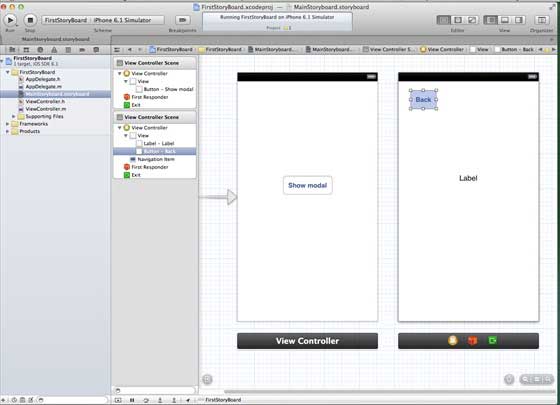
步骤3 - 现在让无涯教程连接两个视图控制器。右键单击"Show modal"按钮,并将其拖动到左侧视图控制器中的右视图控制器,如下所示。
链接:https://www.learnfk.comhttps://www.learnfk.com/ios/ios-storyboards.html
来源:LearnFk无涯教程网
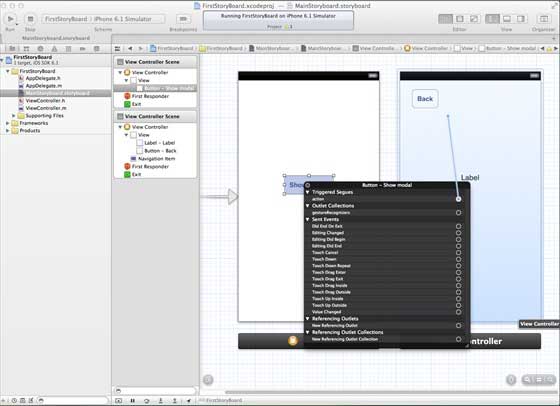
步骤4 - 从显示的三个选项中选择模态,如下所示。
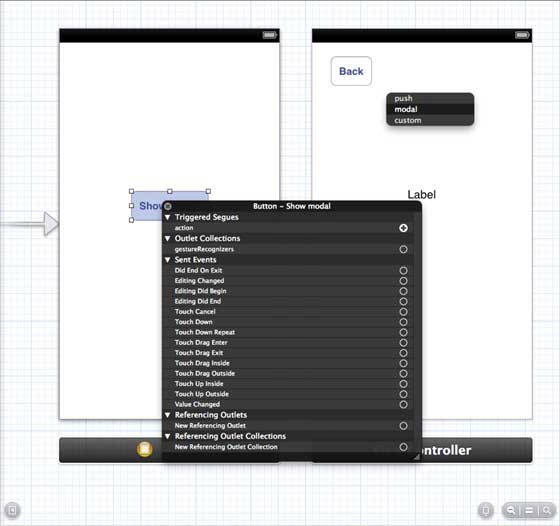
步骤5 - 如下更新 ViewController.h -
#import <UIKit/UIKit.h> @interface ViewController : UIViewController -(IBAction)done:(UIStoryboardSegue *)seque; @end
步骤6 - 如下更新 ViewController.m -
#import "ViewController.h" @interface ViewController () @end @implementation ViewController - (void)viewDidLoad { [super viewDidLoad]; } - (void)didReceiveMemoryWarning { [super didReceiveMemoryWarning]; //Dispose of any resources that can be recreated. } -(IBAction)done:(UIStoryboardSegue *)seque { [self.navigationController popViewControllerAnimated:YES]; } @end
步骤7 - 选择MainStoryboard.storyboard,然后右键单击右侧视图控制器中的"Back"按钮,选择"Exit"并与后退按钮连接,如下所示。
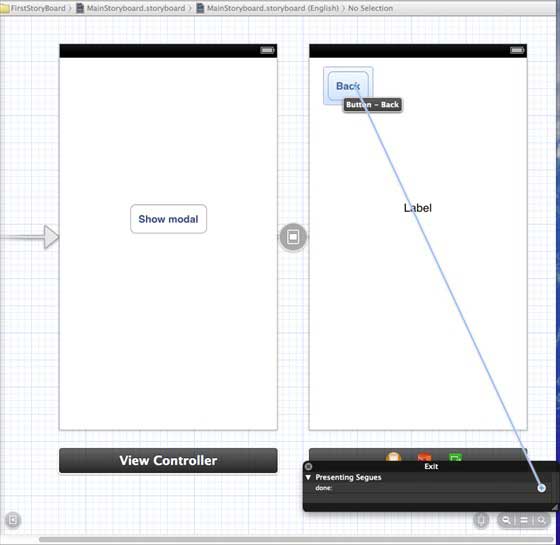
在 iPhone 设备上运行应用程序时,将获得以下输出-
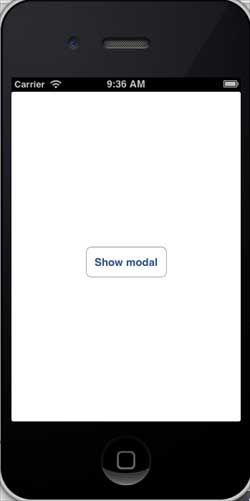
选择"Show modal"时,将获得以下输出-
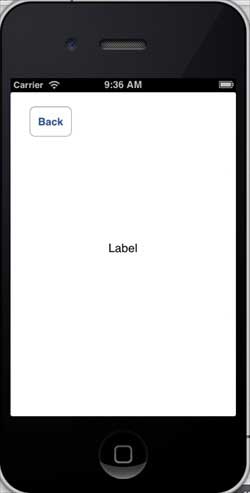
祝学习愉快!(内容编辑有误?请选中要编辑内容 -> 右键 -> 修改 -> 提交!)
Python实战 · 从0到1搭建直播视频平台 -〔Barry〕
 《iOS入门教程》
《iOS入门教程》 